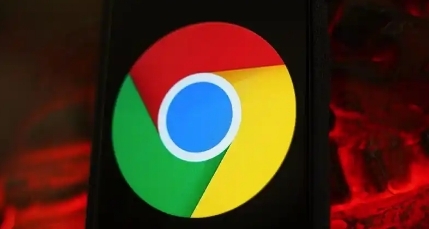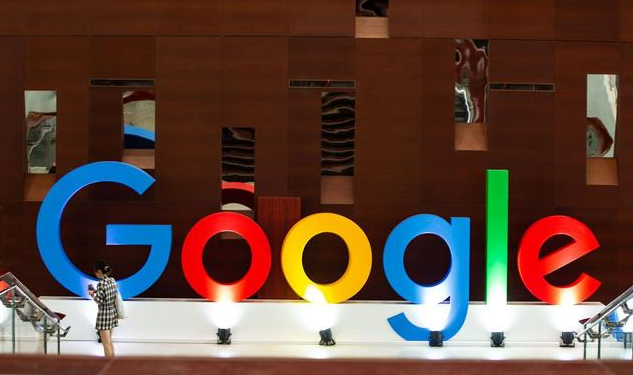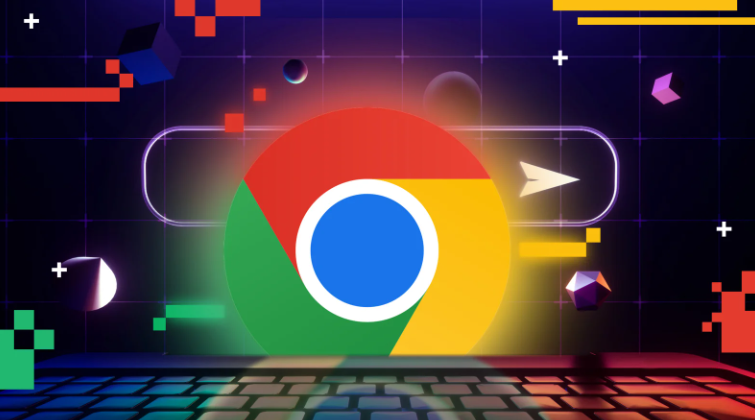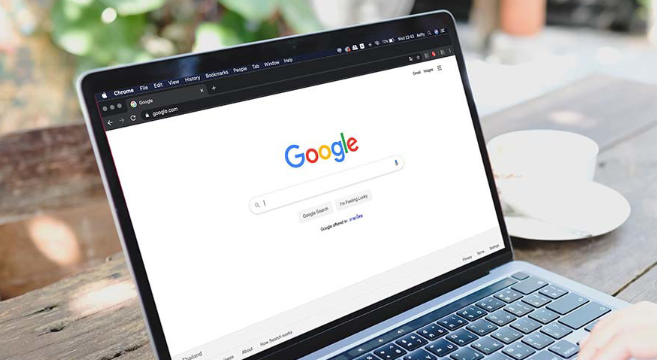当前位置:
首页 > Chrome浏览器下载安装失败时快速恢复下载操作
Chrome浏览器下载安装失败时快速恢复下载操作
时间:2025年07月26日
来源:谷歌浏览器官网
详情介绍
1. 使用内置下载管理器恢复:按Ctrl+J(Windows)或Command+J(macOS)打开下载管理器。在下载列表中找到失败的项目,点击“继续”按钮。若一切正常,下载将从断开连接前的中断处继续。但需注意,部分网站不允许继续下载,此时需重新下载。
2. 检查网络连接并重试:确保设备已正确连接到网络,且网络稳定。可尝试切换网络,如从Wi-Fi切换到移动数据,或反之。同时,使用可靠的速度测试工具测试网络速度,若网速较慢或不稳定,可考虑重置路由器并刷新连接。之后再次尝试下载。
3. 清理缓存和Cookie后重试:在Chrome浏览器中选择“设置”-“隐私和安全”-“清除浏览数据”,勾选“缓存图片和文件”以及“Cookie及其他网站数据”并清除。清理完成后,关闭并重新打开浏览器,再次尝试下载。
4. 检查系统时间和日期设置:确保系统的时间和日期设置准确,并与当前时区相匹配。不正确的系统时间和日期可能会导致SSL证书验证失败等问题,从而影响下载。
5. 关闭防火墙和杀毒软件后重试:部分防火墙或杀毒软件可能会阻止Chrome的下载功能。可暂时关闭这些安全软件,然后再次尝试安装。安装完成后,记得重新开启杀毒软件和防火墙以确保电脑安全。

1. 使用内置下载管理器恢复:按Ctrl+J(Windows)或Command+J(macOS)打开下载管理器。在下载列表中找到失败的项目,点击“继续”按钮。若一切正常,下载将从断开连接前的中断处继续。但需注意,部分网站不允许继续下载,此时需重新下载。
2. 检查网络连接并重试:确保设备已正确连接到网络,且网络稳定。可尝试切换网络,如从Wi-Fi切换到移动数据,或反之。同时,使用可靠的速度测试工具测试网络速度,若网速较慢或不稳定,可考虑重置路由器并刷新连接。之后再次尝试下载。
3. 清理缓存和Cookie后重试:在Chrome浏览器中选择“设置”-“隐私和安全”-“清除浏览数据”,勾选“缓存图片和文件”以及“Cookie及其他网站数据”并清除。清理完成后,关闭并重新打开浏览器,再次尝试下载。
4. 检查系统时间和日期设置:确保系统的时间和日期设置准确,并与当前时区相匹配。不正确的系统时间和日期可能会导致SSL证书验证失败等问题,从而影响下载。
5. 关闭防火墙和杀毒软件后重试:部分防火墙或杀毒软件可能会阻止Chrome的下载功能。可暂时关闭这些安全软件,然后再次尝试安装。安装完成后,记得重新开启杀毒软件和防火墙以确保电脑安全。